Maak uw inbox onmiddellijk overzichtelijk met zoekmappen in Outlook 2016
Microsoft Office Microsoft Outlook / / March 17, 2020
Laatst geupdate op

Zoekmappen in Outlook 2016 zijn een krachtige manier om het signaal snel te sorteren op de ruis in je inbox.
Hoe onbeheerst is uw inbox in Outlook 2016? Als het vinden van e-mails voelt als zoeken naar een naald in een digitale hooiberg, dan zijn zoekmappen misschien precies wat u nodig heeft. In plaats van e-mails zorgvuldig te bekijken, sorteren en ordenen in mappen, kunt u met zoekmappen direct e-mails ophalen die aan bepaalde criteria voldoen. Dit is een grote tijdsbesparing, vooral als je inbox een echte brandslang is voor inkomende e-mails. Hoewel u uw e-mails mogelijk nog steeds gedetailleerder wilt taggen en ordenen, helpen zoekmappen u snel de e-mails te verfijnen die uw onmiddellijke aandacht verdienen.
Zoekmappen en aangepaste zoekmappen maken in Outlook 2016
Het mooie van zoekmappen in Outlook is dat je de exacte e-mails kunt zien die je nodig hebt, zonder dat je door je ballonvak hoeft te graven. In Outlook 2016 is het eenvoudig om nieuwe zoekmappen aan te maken:
1. Ga naar het tabblad Map in het lint en selecteer Nieuwe zoekmap.
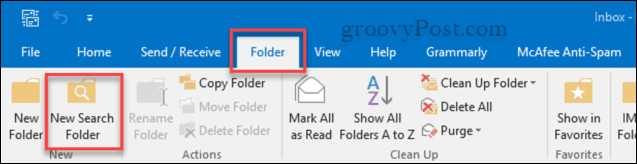
2. Het dialoogvenster Nieuwe zoekmap wordt geopend. Het biedt u een aantal verschillende opties om zoekmappen te maken.
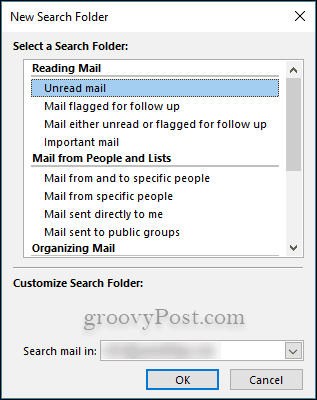
3. Als u de dingen graag meer op uw behoeften wilt afstemmen, hoeft u alleen maar naar beneden te scrollen in het dialoogvenster Nieuwe zoekmap naar waar staat Maak een aangepaste zoekmap.
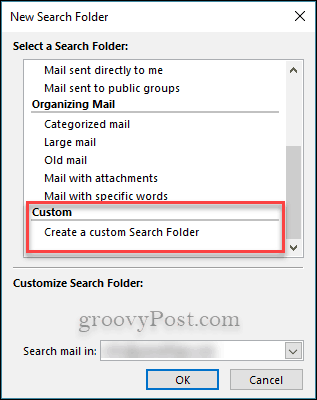
4. Wanneer u Een aangepaste zoekmap maken selecteert, ziet u eronder tekst die zegt Klik op Kiezen om criteria op te geven. Klik gewoon op de knop die zegt Kiezen…
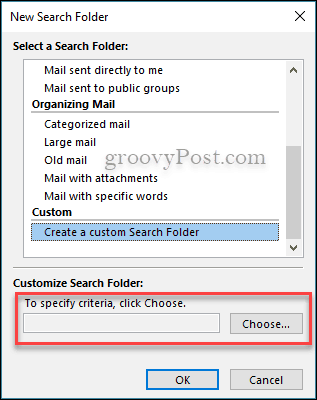
5. Een ander dialoogvenster wordt geopend, klik op de knop die zegt Criteria ... Hier specificeert u de criteria voor uw aangepaste zoekmap.
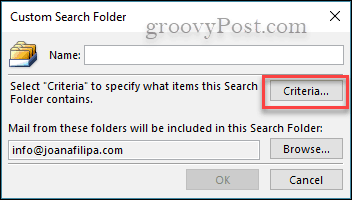 6. Nu kunt u kiezen welke criteria u in uw aangepaste map wilt hebben. U kunt mappen voor specifieke mensen maken, titels van onderwerpen, e-mails met bijlagen en nog veel meer opties.
6. Nu kunt u kiezen welke criteria u in uw aangepaste map wilt hebben. U kunt mappen voor specifieke mensen maken, titels van onderwerpen, e-mails met bijlagen en nog veel meer opties.
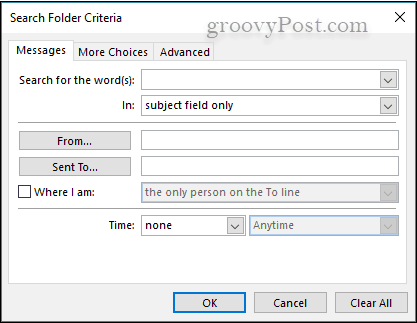
Zoekmappen in Outlook 2016 maken uw e-mail en inbox beter beheersbaar. U hoeft geen maanden aan e-mails door te spitten om één bericht te vinden.
Hoe tem je je Outlook-inbox? Deel uw tips in de onderstaande opmerkingen.



